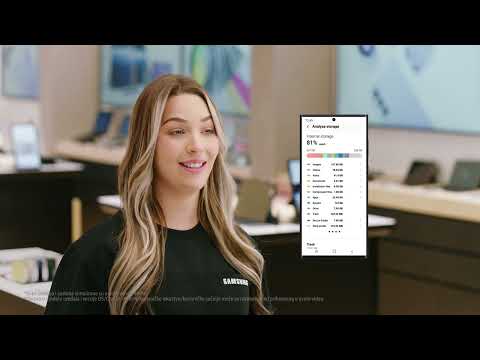Ovaj će vam vodič pomoći o tome kako iskoristiti i instalirati Office 2013 (Kućni i studentski, Kućni i poslovni i profesionalni) ili Office 365 Home Premium.
Koraci

Korak 1. Uredski paket SAMO dolazi s "ključem proizvoda za otkup" (bez DVD -a)
Ovaj ključ proizvoda koristi se SAMO za preuzimanje proizvoda na mreži.

Korak 2. Nakon što ste u svom paketu izgrebali ključ proizvoda, idite na ovu web stranicu kako biste iskoristili proizvod:
officesetup.getmicrosoftkey.com/. Napomena: Pazite da na vašem računalu nema otvorenih računa/e -poruka. To će se automatski povezati s proizvodom. Uvjerite se da bi u gornjem desnom kutu stranice (vidi sliku ispod) trebalo biti prikazano "Prijava". Ako vidite korisničko ime koje nije vaše, prvo se odjavite.

Korak 3. Nakon što unesete ključ proizvoda, kliknite "Započni"
Od vas će se tražiti da se prijavite ili prijavite s Microsoftovim računom. Napomena: Microsoftov račun odnosi se na Windows Live, MSN, Outlook, Xbox Live, OneDrive ili Hotmail račune. Ako već imate Microsoftov račun, prijavite se pomoću tog računa s desne strane. Ako nemate Microsoftov račun, kliknite Registracija.

Korak 4. Nakon procesa Microsoftovog računa, zatražit će se jezik i mjesto
Nakon odabira kliknite sljedeći ili započnite.

Korak 5. Bit ćete preusmjereni na stranicu "Moj račun"
Vidjet ćete svoj Office proizvod i gumb Instaliraj.

Korak 6. Prije početka instalacije morate prvo uzeti u obzir ključ proizvoda jer će vam trebati tijekom aktivacije vašeg ureda

Korak 7. Za proizvode sustava Office 2013 idite na "Instaliraj s diska" pod Opcije računa
Kliknite "Imam disk" i vaš ključ proizvoda za instalaciju/aktivaciju bit će smješten na desnoj strani stranice.

Korak 8. Za Office 365 Home Premium, on nema ključ proizvoda za instalaciju/aktivaciju
Sve što vam je potrebno je adresa e -pošte povezana s vašim uredom za aktiviranje vašeg proizvoda.

Korak 9. Sada možete započeti instalaciju klikom na instalaciju na stranici "Moj račun"

Korak 10. Nakon što kliknete na "Instaliraj", bit će vam ponuđena opcija "Pokreni" ili "Spremi"
Ako kliknete na "Pokreni", ona će se preuzeti i započeti instalaciju nakon što se preuzimanje završi. Ako kliknete na "Spremi", instalacijski program će se preuzeti i spremiti na vaše računalo. Nakon dovršetka preuzimanja morate kliknuti na instalacijski program za početak instalacije. Preuzimanje i instalacija ovisit će o brzini internetske veze i računala, obično bi to trajalo oko 40 minuta - 1 sat pa budite strpljivi. Tijekom instalacijskog procesa Microsoft će vam pružiti videozapise o uredu i OneDriveu, pa ako ih ne želite vidjeti, samo kliknite odustani.

Korak 11. Nakon što instalacija završi, vidjet ćete ikone programa Microsoft Office koje su već instalirane na vašem računalu
Uživati!